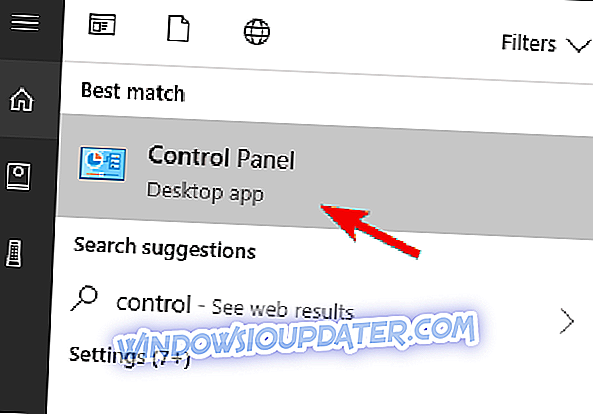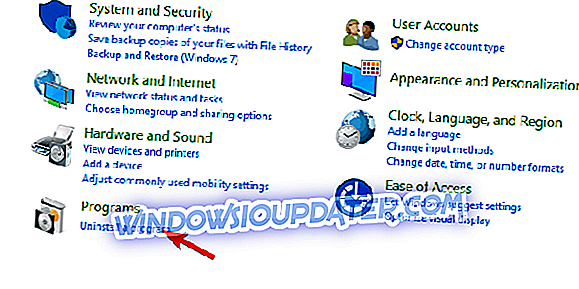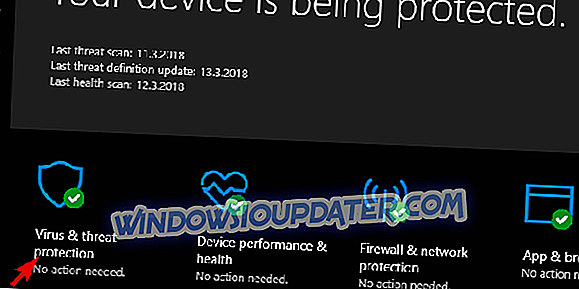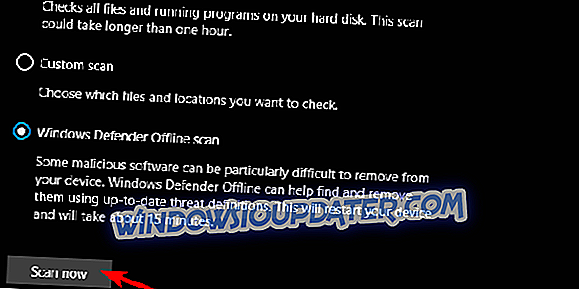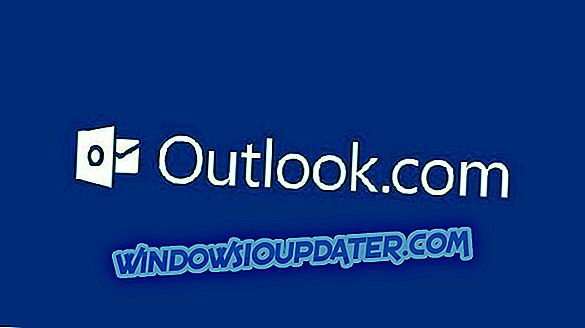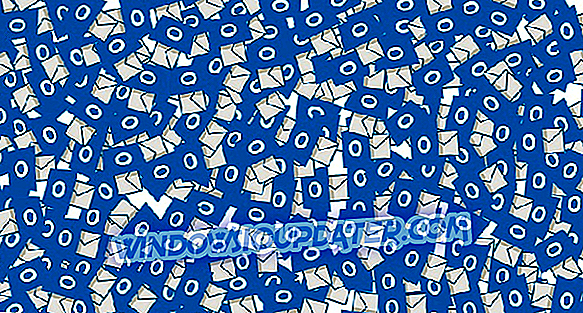ในทะเลของผู้ถอนการติดตั้งบุคคลที่สามมีโอกาสที่คุณจะได้รับตัวคุณเองซึ่งเป็นภาระมากกว่าเครื่องมือที่ช่วยให้คุณดูแลระบบของคุณ หนึ่งในเครื่องมือเหล่านั้นอาจเป็นตัวถอนการติดตั้งการตรวจสอบระบบซึ่งเป็นซอฟต์แวร์ที่น่าสงสัย มันทำงานในพื้นหลังด้วยกระบวนการ” syscheckup.exe ” เป็นบริการที่ปฏิบัติการได้
โดยที่ในใจเราตัดสินใจที่จะอธิบายสิ่งที่” syscheckup.exe” คือมันเป็นภัยคุกคามและวิธีการลบถ้าคุณตัดสินใจที่จะทำ อย่าลืมอ่านต่อเพื่อหาคำตอบ
SysCheckup คืออะไรและวิธีลบออก
SysCheckup และกระบวนการที่เกี่ยวข้องคืออะไร
มีแอปพลิเคชั่นที่น่ารังเกียจและมีการฉ้อโกงจำนวนมากซึ่งมีจุดประสงค์เพียงอย่างเดียวนั่นคือขโมยเงินของคุณ เราไม่ต้องการชี้ให้เห็น แต่แอปพลิเคชันการตรวจสอบระบบซึ่งดูเหมือนจะเป็นตัวถอนการติดตั้งและตัวทำความสะอาดรีจิสทรีค่อนข้างน่าสงสัย ดังนั้นด้วยสิ่งที่กล่าวมาเราไม่สามารถแนะนำให้คุณไม่ลอง แต่เราขอแนะนำให้ระมัดระวังในขณะที่ทำเช่นนั้น
มันทำงานอย่างไรคุณอาจถาม? ดูเหมือนว่าจะติดตั้งโดยได้รับความยินยอมเท่านั้น โดยทั่วไปจะไม่เป็นส่วนหนึ่งของ bloatware หลอกลวงที่มีแนวโน้มที่จะติดตั้งโดยที่คุณไม่รู้ มันทำงานในพื้นหลังและเริ่มต้นด้วยระบบ ดังนั้นคุณควรจะสามารถค้นหาได้ในรายการกระบวนการของตัวจัดการงาน
- อ่านอีกครั้ง: ไฟล์ Hxtsr.exe: มันคืออะไรและมีผลกับคอมพิวเตอร์ Windows 10 อย่างไร
SysCheckup.exe เป็นไฟล์ที่ปฏิบัติการได้ มันมีอินเตอร์เฟซที่ถูกต้องเช่นเดียวกับแอปพลิเคชันอื่น ๆ อย่างไรก็ตามพื้นที่สีเทาของฟังก์ชั่นการตรวจสอบระบบอยู่ในกระบวนการพื้นหลังซึ่งไม่จำเป็นต้องเกี่ยวข้องกับเรากำลังพูดถึงถอนการติดตั้งของบุคคลที่สามและทำความสะอาดรีจิสทรี
นอกจากนี้สิ่งหนึ่งที่มีความสำคัญมากกว่านั้นก็คือการทำงานโดยรวมของแอพพลิเคชั่น กล่าวคือดูเหมือนว่ามันจะไม่ทำงานเหมือนที่วางตลาดและดูเหมือนว่าจะหยุดผลิตด้วยเหตุผลหลายประการ ดังนั้นยังมีการถ่ายทอดเหตุผลมากมายว่าทำไมคุณอาจต้องการหลีกเลี่ยงและกำจัดมัน
จะลบออกจากพีซีของคุณได้อย่างไร
มีวิธีการพื้นฐานง่ายๆในการลบเนื่องจากเรากำลังพูดถึงแอปพลิเคชัน และยังมีขั้นตอนรองซึ่งรวมถึงการจัดการกับการติดเชื้อมัลแวร์ที่อาจเกิดขึ้นซึ่งอาจมาพร้อมกับแอปพลิเคชันเอง ดังนั้นสิ่งแรกที่ต้องทำคือถอนการติดตั้งจากระบบของคุณขั้นตอนที่สองควรล้างไฟล์ SysCheckup.exe ที่เหลือทั้งหมด นอกจากนี้คุณยังสามารถเรียกใช้เครื่องมือของบุคคลที่สามเพื่อล้างการติดไวรัสแอดแวร์
นี่คือ 3 ขั้นตอนตามลำดับที่ถูกต้อง:
ถอนการติดตั้ง System Checkup ออกจากระบบของคุณ:
- ในแถบ Windows Search ให้พิมพ์ Control และเปิด Control Panel จากรายการผลลัพธ์
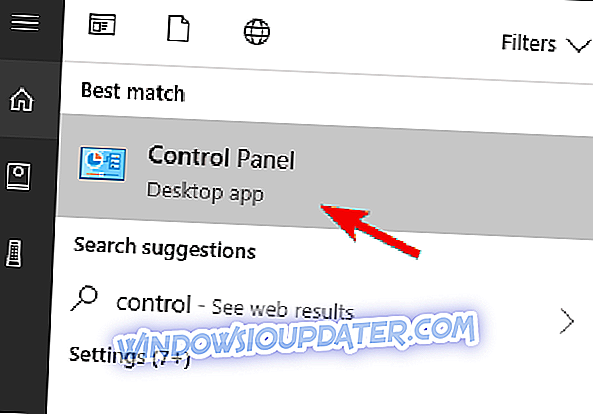
- เลือก ถอนการติดตั้งโปรแกรม ภายใต้ส่วน” โปรแกรม”
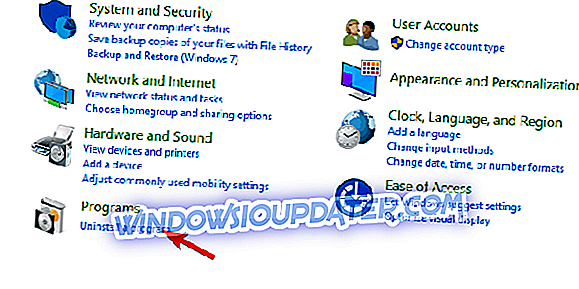
- ค้นหา การตรวจสอบระบบ และถอนการติดตั้ง
- รีสตาร์ทพีซีของคุณ
- คลิกขวาที่แถบงานและเปิด ตัวจัดการงาน
- ดูว่า” syscheckup.exe ” ยังคงทำงานในพื้นหลัง หากเป็นเช่นนั้นให้ย้ายไปยังขั้นตอนการทำความสะอาด
ทำความสะอาดไฟล์การตรวจสอบระบบที่เหลือทั้งหมด:
- ดาวน์โหลด IObit Uninstaller (ฟรี) หรือ Ashampoo ถอนการติดตั้ง (เครื่องมือฟรีและเชื่อถือได้เราขอแนะนำ) และติดตั้ง
- เรียกใช้การสแกนและลบการป้อนข้อมูลรีจิสทรีทั้งหมดการตรวจสอบระบบที่สร้างขึ้นเมื่อติดตั้ง
- ตรวจสอบเส้นทางการติดตั้งอีกครั้งสำหรับโฟลเดอร์ที่เหลือและลบโฟลเดอร์เหล่านั้นด้วย
- รีสตาร์ทพีซีของคุณ
สแกนหามัลแวร์และแอดแวร์:
สุดท้ายคุณสามารถใช้โปรแกรมป้องกันไวรัสของ บริษัท อื่นเพื่อสแกนหาไวรัส แอดแวร์เราแนะนำ Malwarebytes AdwCleaner หากคุณใช้ Windows Defender เป็นโปรแกรมป้องกันไวรัสตัวเลือกต่อไปนี้เป็นวิธีดำเนินการสแกนลึก:
- พิมพ์ Windows Defender ในแถบค้นหาและเปิด Windows Defender Security Center
- เลือก ไวรัสและการคุกคาม
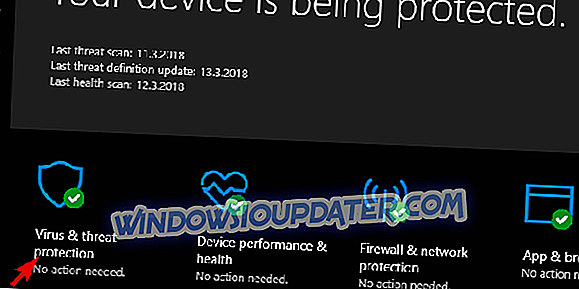
- เลือก การสแกนขั้นสูง
- เลือกการ สแกนของ Windows Defender Offline จากนั้น สแกน ทันที
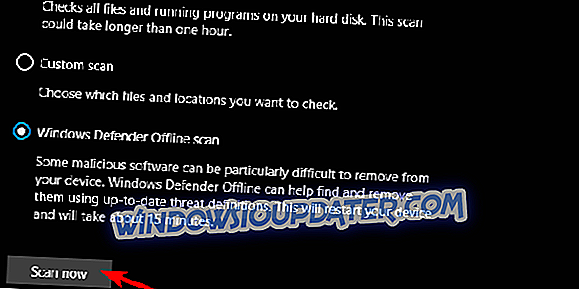
- พีซีของคุณจะรีสตาร์ทและขั้นตอนการสแกนจะเริ่มขึ้น
ที่ควรทำ ในกรณีที่คุณมีคำถามหรือความคิดเห็นใด ๆ เกี่ยวกับการตรวจสอบระบบและความถูกต้องของมันโปรดแบ่งปันให้เราในส่วนความเห็นด้านล่าง